रिमोट प्रोग्राम डाउनलोड करें। कंप्यूटर से प्रोग्राम को पूरी तरह से हटाना
कंप्यूटर की हार्ड ड्राइव धीरे-धीरे जंक फाइलों और एप्लिकेशन के अवशेषों से भर जाती है, यहां तक कि प्रोग्राम में नियमित विंडोज अनइंस्टालर या बिल्ट-इन अनइंस्टॉलेशन मैकेनिज्म का उपयोग करने पर भी। अपने पीसी को डंप में न बदलने के लिए, तृतीय-पक्ष डेवलपर्स प्रोग्रामों को पूरी तरह से हटाने के लिए मुफ्त एप्लिकेशन डाउनलोड करने की पेशकश करते हैं, अनावश्यक सॉफ़्टवेयर जो मानक विंडोज टूल, दूरस्थ सॉफ़्टवेयर के निशान द्वारा छोड़ी गई सभी फ़ाइलों का पता लगाएगा और नष्ट कर देगा।
सॉफ्टवेयर अनइंस्टॉलर
सभी एप्लिकेशन के साथ मुख्य समस्या यह है कि वे कंप्यूटर की मेमोरी में बड़ी संख्या में फाइलें छोड़ देते हैं। ज्यादातर मामलों में, ये रजिस्ट्री कुंजियाँ हैं, एक दूरस्थ कार्यक्रम के लिए उपयोगकर्ता सेटिंग्स। डेवलपर्स की गणना इस तथ्य के उद्देश्य से है कि उपयोगकर्ता थोड़ी देर बाद फिर से एप्लिकेशन इंस्टॉल करेगा। हालांकि उनका वजन 1 एमबी से अधिक नहीं होता है, समय के साथ उनकी मात्रा सब कुछ लेने लगती है। और ज्यादा स्थानऔर अनावश्यक रूप से सिस्टम को लोड करें।
डेवलपर्स सॉफ़्टवेयर की एक पूरी श्रृंखला प्रदान करते हैं जो प्रोग्राम को पूरी तरह से रजिस्ट्री में प्रविष्टियों और लाइसेंस समझौतों की पाठ फ़ाइलों को हटा देता है (ज्यादातर मामलों में विंडोज से उनका मानक निष्कासन विज़ार्ड उन्हें अलग फ़ोल्डर में छोड़ देता है)। अलग से, यह ध्यान देने योग्य है कि गेम के लिए बचत होती है जो डिफ़ॉल्ट रूप से कंप्यूटर की मेमोरी में रहती है ताकि खिलाड़ी फिर से खिलौना स्थापित कर सके और सहेजी गई प्रक्रिया को जारी रख सके। स्वच्छ प्रणाली बनाने के लिए बस मुफ्त अनइंस्टालर या जटिल सॉफ़्टवेयर हैं:
- पीसी डिकैपिफायर;
- पूर्ण अनइंस्टालर;
- उन्नत अनइंस्टालर प्रो;
- ऐप रिमूवर;
- CCleaner;
- iobit अनइंस्टालर।
एंटीवायरस हटाने के उपकरण
एक अलग समस्या एंटीवायरस प्रोग्राम को हटाने की है। उनमें से प्रत्येक को इस तरह से लिखा गया है कि जितना संभव हो सके स्थापना रद्द करने या संशोधन का विरोध किया जा सके। यहां तक कि एक पूर्ण सॉफ़्टवेयर शटडाउन और स्टॉप के साथ, एंटीवायरस केवल स्वयं को हटाने से इंकार कर सकता है या फाइलों का एक गंभीर पैकेज छोड़ सकता है जो आपको वैकल्पिक एंटीवायरस स्थापित नहीं करने देगा।
ऐसे मामलों के लिए, स्वयं डेवलपर्स (कास्परस्की, डॉ। वेब और अन्य) अपने सॉफ़्टवेयर को हटाने के लिए विशेष उपयोगिताओं की पेशकश करते हैं। लेकिन वास्तव में, वे अभी भी सिस्टम में निशान छोड़ते हैं, क्योंकि कोई भी उस उपयोगकर्ता को खोना नहीं चाहता है जो एंटीवायरस के मुफ्त संस्करण का उपयोग करता है। एंटीवायरस और फायरवॉल को पूरी तरह से हटाने के लिए सबसे अच्छा अनइंस्टालर AppRemover है। सॉफ्टवेयर हार्ड ड्राइव पर इसे स्थापित किए बिना सिस्टम को साफ कर सकता है, एक बाधित अनइंस्टॉल को पूरा कर सकता है, बची हुई फाइलों और रजिस्ट्री कुंजियों की खोज कर सकता है।
विंडोज के लिए अनइंस्टालर
सॉफ्टवेयर की इस श्रेणी का उद्देश्य रजिस्ट्री में अंतिम उल्लेख तक कार्यक्रमों की कुल स्थापना रद्द करना है। इस तथ्य के अलावा कि अंतर्निहित विंडोज अनइंस्टालर केवल डेवलपर द्वारा निर्दिष्ट सक्रिय एप्लिकेशन फ़ाइलों को हटाता है, कुछ सॉफ्टवेयर उत्पादोंअनइंस्टॉल पैनल में खुद को पंजीकृत न करें। उपयोगकर्ता को सॉफ़्टवेयर या गेम वाले फ़ोल्डर को मैन्युअल रूप से खोजना होगा और इसे ट्रैश में डंप करना होगा। इस स्थिति में, सभी कुंजियाँ और लिंक सिस्टम में रहते हैं।
शक्तिशाली अनइंस्टालर हार्ड ड्राइव पर और OS में सभी बिंदुओं को ढूंढते हैं जहां उपयोगकर्ता जिस प्रोग्राम को हटाना चाहता है, उसने अपना निशान छोड़ दिया है। ज्यादातर मामलों में, अनइंस्टालर इन फ़ाइलों को दिखाता है यदि आपको उन्हें छोड़ने की आवश्यकता होती है। ऐसे कार्यक्रमों में, मान्यता प्राप्त नेता (Iobit Uninstaller, CCleaner) हैं, लेकिन एकल डेवलपर्स द्वारा लिखे गए वैकल्पिक एप्लिकेशन भी हैं जो कभी-कभी उपयोगकर्ताओं के बीच हिट हो जाते हैं (Any File Delete, Soft4Boost Any Uninstaller)। मानक विंडोज घटकों के विपरीत ऐसे प्रोग्राम क्या प्रदान करते हैं:
- सॉफ़्टवेयर पैकेजों के अवांछित घटकों को हटाना;
- सिस्टम रजिस्ट्री के साथ काम करें;
- सॉफ़्टवेयर कचरा के लिए खोज फ़ंक्शन;
- सिस्टम फोल्डर की सफाई;
- बैच विंडोज घटकों की स्थापना रद्द करें;
- अवरुद्ध वस्तुओं को जबरन हटाना;
- फ़ाइलों को हटाने के लिए एक विधि चुनना;
- सूची संपादन इंस्टॉल किए गए ऐप्सऑटोरन;
- शेष अस्थायी फ़ाइलों का विलोपन;
- मैन्युअल रूप से अनावश्यक रजिस्ट्री कुंजियों को हटा दें;
- सफाई मेनू शॉर्टकट;
- मानक OS घटकों के काम को समायोजित करना।
सॉफ्टवेयर अनइंस्टॉलर
कोई भी उपयोगकर्ता मुफ्त सॉफ्टवेयर चाहता है, खासकर जब यह एक बार या कम उपयोग के लिए आवश्यक हो। अधिकांश आधुनिक वैकल्पिक अनइंस्टालर स्वतंत्र रूप से वितरित किए जाते हैं, और यदि आप चाहें तो आपको केवल उन्नत कार्यक्षमता के लिए भुगतान करना होगा। हालांकि, औसत उपयोगकर्ता के लिए अनावश्यक कार्यक्रमों को हटाने और जंक फ़ाइलों से सिस्टम को साफ करने के लिए मुफ्त संस्करण पूरी तरह से पर्याप्त है। सार्वजनिक डोमेन में अनइंस्टॉल करने वालों में ऐसे नेता हैं जो भुगतान की आवश्यकता के बिना अधिकतम पेशकश करते हैं।

अनइंस्टॉल टूल
प्रोग्राम रिमूवर शेयरवेयर है: पूर्ण कार्यक्षमता वाला एक परीक्षण संस्करण 30 दिनों के लिए प्रदान किया जाता है। समाप्ति तिथि के बाद, आपको $25 में एक बार का लाइफटाइम लाइसेंस खरीदना होगा। 1 महीने की अवधि पूरी तरह से कचरा, गलत तरीके से स्थापित प्रोग्राम, रजिस्ट्री को साफ करने और ओएस के संचालन को अनुकूलित करने के लिए पर्याप्त है। नौसिखिए उपयोगकर्ता के लिए भी इंटरफ़ेस अत्यंत सरल और समझने योग्य है। स्थापना के बाद अनइंस्टॉलर स्वचालित रूप से सिस्टम को स्कैन करता है और प्रत्येक प्रोग्राम या त्रुटि के लिए सर्वोत्तम समाधान (इसके दृष्टिकोण से) प्रदान करता है।
लॉबिट अनइंस्टालर
लोबिट किसी भी अवसर के लिए अपनी पूरी तरह से मुफ्त छोटी उपयोगिताओं के साथ बाजार पर विजय प्राप्त कर रहा है। यह अनइंस्टालर फ्री सीरीज से है। कंप्यूटर से प्रोग्राम हटाने के लिए लॉबिट अनइंस्टालर एप्लिकेशन, रजिस्ट्री में गहरे निशान खोजने के दौरान न्यूनतम डिस्क स्थान लेता है। अलग से, निष्क्रिय निगरानी फ़ंक्शन का उल्लेख करना आवश्यक है: यदि आप प्रोग्राम को एक मानक अनइंस्टालर के साथ अनइंस्टॉल करते हैं, तो एप्लिकेशन स्वचालित रूप से शेष कचरे का पता लगाएगा और इसे चयनित मोड में नष्ट करने की पेशकश करेगा। शुल्क के लिए, कंप्यूटर की सफाई प्रक्रिया के स्वचालन की पेशकश की जाती है।
रेवो अनइंस्टालर
Uninstaller कचरा फाइलेंदो संस्करणों में: प्रो और फ्री। नि: शुल्क संस्करण में कार्यक्षमता कम हो गई है, लेकिन यह एप्लिकेशन, सफाई ब्राउज़रों और कार्यालय सुइट को हटाने के बाद बचे हुए कचरे की खोज करने के लिए पर्याप्त है। एक सशुल्क लाइसेंस समस्याग्रस्त कार्यक्रमों को भी हटा देता है, विंडोज को ट्वीक करता है, संवेदनशील डेटा को साफ करता है, बहु-स्तरीय बैकअप का समर्थन करता है, और बहुत कुछ। हालांकि, एक संस्करण (लगभग $ 20) की लागत खुद को उचित नहीं ठहराती है: समान कार्यों के साथ नेटवर्क पर कई सुविधाएं हैं जो सस्ता या पूरी तरह से मुक्त हैं।
ड्राइवर स्वीपर
एक विश्वसनीय उपयोगिता जिसका उद्देश्य है पूर्ण नियंत्रणडिवाइस ड्राइवर। कभी-कभी कुछ हार्डवेयर कई ड्राइवर पैकेज निर्धारित करते हैं, जो एक दूसरे के साथ संघर्ष कर सकते हैं और अस्थिर संचालन की ओर ले जा सकते हैं। स्थापना के बाद ड्राइवर स्वीपर सभी स्थापित ड्राइवरों की सूची देता है। विकास उन्नत उपयोगकर्ताओं के लिए डिज़ाइन किया गया है, इसलिए आपको इसे बुद्धिमानी से उपयोग करने की आवश्यकता है (किसी भी पैकेज की पूर्ण सफाई कभी-कभी डिवाइस को बंद कर देती है)।
पूर्ण अनइंस्टालर
नाम से यह स्पष्ट है कि एप्लिकेशन का उद्देश्य कार्यक्रमों और सभी संबंधित फाइलों को पूरी तरह से सही ढंग से हटाना है। इंटरफ़ेस विंडोज से एक मानक उपयोगिता जैसा दिखता है, इसलिए एक नौसिखिए उपयोगकर्ता भी इससे निपट सकता है। सुविधा के लिए, नए कार्यक्रमों को रंग में हाइलाइट किया जाता है, गलत स्थापनाओं को ठीक किया जाता है, और यदि आवश्यक हो तो अनुप्रयोगों को बैचों में हटा दिया जाता है। निरपेक्ष अनइंस्टालर को खरीद या अतिरिक्त सक्रियण की आवश्यकता नहीं होती है, इसे सिस्टम की सफाई की गति के मामले में सबसे तेज़ (उपयोगकर्ता समीक्षाओं के अनुसार) उपयोगिता माना जाता है।

उन्नत अनइंस्टालर प्रो
अद्यतन के संस्करण 10 के बाद अनुप्रयोगों की स्थापना रद्द करने के लिए एक पूरी तरह से नि: शुल्क कार्यक्रम (आधिकारिक वेबसाइट पर वर्तमान संस्करण 12.21 है)। एप्लिकेशन आइकन और एक सुविधाजनक सहायक के संदर्भ मेनू के माध्यम से ऑटोरन को नियंत्रित करने की क्षमता एक विशाल प्लस थी। छिपी हुई फाइलों और रजिस्ट्री को साफ करने के अलावा, यह ब्राउज़रों में टूलबार, प्लगइन्स, फोंट और किसी भी सेटिंग को हटा देता है। अंतिम बार संशोधितइंटरफ़ेस विंडोज 10 की याद दिलाता है, जिससे नेविगेट करना आसान हो जाता है।
ऐप रिमूवर
विशेष मुफ्त एपस्थापित एंटीवायरस, एंटीस्पायवेयर और फ़ायरवॉल को पूरी तरह से अनइंस्टॉल करने के लिए। आप सॉफ़्टवेयर का उपयोग कर सकते हैं यदि आपने अपने कंप्यूटर पर कई सुरक्षा एप्लिकेशन इंस्टॉल किए हैं जो एक दूसरे के साथ विरोध करते हैं। एक अलग सुविधा किसी भी सॉफ़्टवेयर को खोलने की क्षमता है जिसके लिए पासवर्ड भूल गया है। नकारात्मक पक्ष यह है कि आपको दरार को अलग से देखना होगा, प्रारंभ में आवेदन केवल अंग्रेजी में है।
CCleaner
सबसे अधिक संभावना है, इंटरनेट के रूसी भाषी खंड में कार्यक्रमों की स्थापना रद्द करने के लिए सबसे लोकप्रिय उपयोगिता। हालाँकि, CCleaner ने जमीन खोना शुरू कर दिया, आंकड़ों के अनुसार, यह रूसी संघ में हर तीसरे कंप्यूटर पर स्थापित या स्थापित है। इसमें एप्लिकेशन, अवशिष्ट फ़ाइलों, रजिस्ट्री प्रविष्टियों, ब्राउज़रों की सफाई को हटाने के लिए पूर्ण कार्यक्षमता है। आपको पुनर्प्राप्ति की संभावना के बिना डेटा को नष्ट करने की अनुमति देता है। इंटरफ़ेस सामान्य उपयोगकर्ताओं के लिए भी अत्यंत संक्षिप्त और समझने योग्य है। इस स्थिति में, यदि उपयोगकर्ता किसी भी महत्वपूर्ण फ़ाइल को हटाने का प्रयास करता है, तो सॉफ़्टवेयर चेतावनी देगा।
वीडियो
ऑपरेटिंग सिस्टम का अस्थिर संचालन विभिन्न प्रकार के कारण हो सकता है बाह्य कारक, जो हमेशा स्पष्ट नहीं होते हैं। हालाँकि, तेज, स्थिर के बीच कुछ निर्भरता है विंडोज का कामऔर उपयोगकर्ता द्वारा स्थापित तृतीय-पक्ष एप्लिकेशन की संख्या। हालाँकि, प्रोग्राम की स्थापना रद्द करना सिस्टम में उनके सभी निशानों की पूर्ण सफाई की गारंटी नहीं है: इसके बाद, "प्रेत" फाइलें, फ़ोल्डर्स, लाइब्रेरी और रजिस्ट्री तत्व बने रहते हैं।
इंस्टॉल किए गए प्रोग्रामों की सूची कंट्रोल पैनल, सेक्शन "प्रोग्राम्स एंड फीचर्स" में स्थित है। यह तुरंत ध्यान दिया जाना चाहिए कि यह आवेदनों की पूरी सूची नहीं है। साथ ही, कुछ मामलों में, स्थापना रद्द करना असंभव है: नहीं हैं आवश्यक फ़ाइलें, अनइंस्टालर क्षतिग्रस्त है, या कुछ अन्य समस्याएं हैं जिन्हें केवल वैकल्पिक एप्लिकेशन प्रबंधकों (अनइंस्टॉलर) की सहायता से ठीक किया जा सकता है। उनके फायदों में यह तथ्य शामिल है कि वे स्थापित सॉफ़्टवेयर और पहले से किए गए परिवर्तनों (निगरानी समारोह) के बारे में अधिक जानकारी प्रदान करते हैं।
6 कार्यक्रम समीक्षा में भाग लेते हैं:
- रेवो अनइंस्टालर प्रो
- समझदार प्रोग्राम अनइंस्टालर
- आईओबिट अनइंस्टालर
- Ashampoo अनइंस्टालर
- शीतल आयोजक
- अनइंस्टॉल टूल
सबसे पहले, हम उपयोगिताओं में से प्रत्येक के निम्नलिखित पहलुओं में रुचि रखते हैं:
- अनुप्रयोगों की सूची के साथ काम करें: छँटाई, खोज, प्रदर्शन मोड
- स्थापना नियंत्रण: रीयल-टाइम मॉनिटरिंग, लॉग स्टोरेज
- स्थापना रद्द करना: बैच स्थापना रद्द करना, अन्य प्रकार की स्थापना रद्द करना, स्कैन गहराई
रेवो अनइंस्टालर
विंडोज टूलकिट की तुलना में रेवो अनइंस्टालर प्रदर्शित करता है सर्वोत्तम गति, कार्यक्षमता और उन अनुप्रयोगों से निपटने में मदद करता है जो मानक तरीके से नहीं हटाए जाते हैं।
कार्यक्रम की मुख्य विशेषताएं "ऑल प्रोग्राम्स" मॉड्यूल में प्रस्तुत की गई हैं। दृश्य मेनू का उपयोग करके, आप सूची प्रदर्शित करने के लिए सबसे सुविधाजनक विकल्प पर स्विच कर सकते हैं। अनुप्रयोगों को समूहों में संयोजित किया जाता है; "विवरण" मोड में, सॉर्टिंग प्रदान की जाती है जो खोज को पूरा करती है। विशेष रुचि शिकारी मोड थी, जिसमें वांछित आवेदनखुली खिड़की पर कर्सर दबाकर चिह्नित किया गया।
कुल मिलाकर, स्थापना रद्द करने के 3 तरीके हैं: मजबूर, मानक और त्वरित। प्रत्येक विकल्प में, रेवो अनइंस्टालर एक पुनर्स्थापना बिंदु और रजिस्ट्री का पूर्ण बैकअप बनाता है। परिवर्तनों को पूर्ववत करने के लिए, बस बैकअप प्रबंधक पर जाएँ और एक रोलबैक बिंदु निर्दिष्ट करें।
मानक निष्कासन ("डिलीट" कमांड) में प्रोग्राम के अनइंस्टालर को लॉन्च करना और फिर संबंधित रजिस्ट्री प्रविष्टियों और फ़ाइलों को स्कैन करना शामिल है जिन्हें मैन्युअल रूप से हटाया जा सकता है। स्कैनिंग के 4 प्रकार हैं: खोज की गहराई के आधार पर अंतर्निहित, सुरक्षित, मध्यम और उन्नत।
रेवो अनइंस्टालर के माध्यम से स्थापित ट्रैक किए गए एप्लिकेशन का सबसे प्रभावी निष्कासन। इस प्रकार की स्थापना रद्द करने के लिए रेवो अनइंस्टालर ("इंस्टॉल सॉफ़्टवेयर" कमांड) के माध्यम से स्थापना की प्रारंभिक निगरानी की आवश्यकता होती है। इंस्टॉलर द्वारा किए गए सभी परिवर्तन वास्तविक समय में अनइंस्टालर को स्थानांतरित कर दिए जाते हैं। इस प्रकार, प्रोग्राम को स्थापित करने से पहले और बाद में चित्र लेने की कोई आवश्यकता नहीं है।
परिवर्तनों की सूची वाली लॉग फ़ाइलें ट्रैक किए गए प्रोग्राम अनुभाग में संग्रहीत की जाती हैं। यह "लॉग बेस" पर ध्यान देने योग्य है, जिसमें वर्तमान ओएस के साथ संगत कार्यक्रमों के बारे में जानकारी शामिल है - यह डेटा अनइंस्टॉल करते समय भी आवश्यक हो सकता है।

रेवो अनइंस्टालर अन्य सफाई उपकरण जैसे ऑटोरन मैनेजर, जंक फाइल क्लीनर, एविडेंस रिमूवर और अप्राप्य निष्कासन को स्टॉक करता है। उन पर ध्यान केंद्रित करने का कोई मतलब नहीं है, क्योंकि वे उपयोगिता के मुख्य उद्देश्य से संबंधित नहीं हैं।
कार्यक्रमों के मुफ्त संस्करण में कई सीमाएँ हैं: जबरन स्थापना रद्द करना, उन्नत स्कैनिंग, रजिस्ट्री की बैकअप प्रतिलिपि बनाना और अन्य उपलब्ध नहीं हैं। साथ ही, बुनियादी कार्यक्षमता में पोस्ट-डिलीट स्कैनिंग, 8 अतिरिक्त सुविधाएं और निःशुल्क तकनीकी सहायता शामिल है।
सारांश
रेवो अनइंस्टालर में शामिल है पूरा स्थिरस्थापना ट्रैकिंग, रिपोर्टिंग और सिस्टम बैकअप के साथ अनुप्रयोगों की साफ स्थापना रद्द करने के लिए आवश्यक सुविधाएँ।
[+] कई अनइंस्टॉल विकल्प
[+] वास्तविक समय की निगरानी
[+] अतिरिक्त उपयोगिताओं
[+] रजिस्ट्री और फाइल सिस्टम स्कैनिंग मोड की उपलब्धता
समझदार प्रोग्राम अनइंस्टालर
वास्तव में, Wise Program Uninstaller के मुख्य कार्यों को एक पंक्ति में सूचीबद्ध किया जा सकता है: सुरक्षित, जबरन हटाना और सूची से किसी आइटम को हटाना।
सुरक्षित मोड सबसे स्पष्ट विकल्प है: प्रोग्राम के अनइंस्टालर का ही उपयोग किया जाता है। अन्यथा, मजबूर विधि का उपयोग किया जाता है, जब संबंधित फाइलों, फ़ोल्डरों और रजिस्ट्री कुंजियों की खोज को वाइज प्रोग्राम अनइंस्टालर को सौंपा जाता है। दिलचस्प बात यह है कि अनइंस्टालर की विशेषताओं को सूचीबद्ध करते समय, एक संयुक्त अनइंस्टॉलेशन का उल्लेख किया गया है, जो, हालांकि, प्रोग्राम इंटरफ़ेस में कभी नहीं मिला: केवल सुरक्षित और जबरन निष्कासन उपलब्ध है। स्कैनिंग गहराई का चयन करना भी असंभव है।

प्रोग्राम के नाम के साथ लाइन के ऊपरी दाएँ भाग में बटन का उपयोग करके क्षतिग्रस्त अनइंस्टालर को आसानी से हटाया जा सकता है। संदर्भ मेनू के माध्यम से, आप रजिस्ट्री में प्रोग्राम के बारे में संबंधित प्रविष्टि पर जा सकते हैं।
एक और संभावना जिस पर डेवलपर्स ध्यान केंद्रित करते हैं वह बहाली है। हालाँकि, यह एक नियमित इंस्टॉलर विशेषता है जो सीधे Wise प्रोग्राम अनइंस्टालर पर लागू नहीं होती है।
सारांश
उपयोग में आसान उपयोगिता जो आपको अनावश्यक कार्यक्रमों और उनके अवशेषों को हटाने की अनुमति देती है। काश, "पूरी तरह से और जटिल स्थापना रद्द करने" के बारे में बात करने की कोई आवश्यकता नहीं होती। समझदार प्रोग्राम अनइंस्टालर इसका उपयोग इस चेतावनी के साथ करेगा कि कोई बैकअप कॉपी फ़ंक्शन नहीं है, और इंस्टॉलर द्वारा किए गए परिवर्तनों का विश्लेषण करना भी असंभव है।
[+] सादगी
[-] कम कार्यक्षमता
[-] कोई स्कैनिंग नहीं
आईओबिट अनइंस्टालर
IObit अनइंस्टालर- मुफ्त उपयोगिता, जिसमें डीप स्कैन, एप्लिकेशन को जबरन हटाने और बिना इंस्टॉलेशन के काम करने के कार्य शामिल हैं।

"सभी कार्यक्रम" खंड स्थापित कार्यक्रमों की एक सूची और उनमें से प्रत्येक के बारे में जानकारी प्रदर्शित करता है: प्रकाशक, संस्करण, आकार, स्थापना तिथि और अन्य जानकारी। सामान्य सूची के अलावा, "हाल ही में स्थापित" और "बड़े कार्यक्रम" खंड उपलब्ध हैं।
एप्लिकेशन को अनइंस्टॉल करने के दो विकल्प हैं - मानक और उन्नत। विस्तारित स्थापना रद्द करने में कंप्यूटर पर शेष आइटम (फ़ाइलें, रजिस्ट्री कुंजियाँ) खोजना शामिल है। कोई इंस्टॉलेशन मॉनिटरिंग नहीं है, जो IObit अनइंस्टालर को एक पोर्टेबल यूटिलिटी के रूप में स्थापित करता है।
यदि आपको एक बार में कई एप्लिकेशन अनइंस्टॉल करने की आवश्यकता है, तो बैच अनइंस्टॉल मोड सुविधाजनक होगा (जैसा कि आप जानते हैं, नियमित विंडोज टूल्स, प्रोग्राम और सुविधाओं के माध्यम से, आप एक समय में केवल एक प्रोग्राम को प्रोसेस कर सकते हैं)। IObit अनइंस्टालर में, चेकबॉक्स के साथ आवश्यक लाइनों की जांच करना पर्याप्त है - और प्रोग्राम प्राथमिकता के क्रम में हटा दिए जाएंगे। वास्तविक स्थापना रद्द करने के अलावा, अनइंस्टॉल करने वालों के बारे में प्रविष्टियों को हटाना भी संभव है।
IObit अनइंस्टालर पुनर्स्थापना बिंदु बनाता है जिसे Windows पुनर्स्थापना केंद्र के माध्यम से प्रबंधित किया जा सकता है। हटाए गए डेटा के बारे में प्रविष्टियां पाठ प्रारूप में लॉग ("मेनू - लॉग प्रबंधन") में दर्ज की जाती हैं।
टूलबार अनुभाग में ऐड-ऑन होते हैं, जो, अभ्यास शो के रूप में, सिस्टम में हमेशा कानूनी रूप से "पंजीकृत" नहीं होते हैं। स्कैन करने के बाद, उन्हें सिस्टम से हटाया जा सकता है।
सारांश
IObit अनइंस्टालर उपयोगिता इसकी पोर्टेबिलिटी के कारण उपयोग करना आसान है (इसे हटाने योग्य मीडिया पर संग्रहीत किया जा सकता है), इसमें अनइंस्टॉल से संबंधित सबसे महत्वपूर्ण कार्य शामिल हैं, और आपको अनावश्यक फ़ाइलों और चाबियों को सुरक्षित रूप से हटाने की अनुमति देता है। हालाँकि, अनइंस्टालर में इंस्टॉलेशन मॉनिटरिंग शामिल नहीं है, इसलिए यह अपने भुगतान किए गए समकक्षों से थोड़ा कम है।
[+] पोर्टेबिलिटी
[+] मुक्त संस्करण के लिए उत्कृष्ट कार्यक्षमता
[+] ऐड-ऑन हटा रहा है
[-] कोई निगरानी नहीं
Ashampoo अनइंस्टालर
मुखपृष्ठ:
Ashampoo UnInstaller एप्लिकेशन को अनइंस्टॉल करने के लिए एक संपूर्ण समाधान है। इसमें इंस्टॉलेशन मॉनिटरिंग, फाइल सिस्टम और रजिस्ट्री में शेष निशानों को सावधानीपूर्वक हटाना और अन्य उपकरण शामिल हैं।
मॉनिटरिंग आपको वास्तविक समय में इंस्टॉलर द्वारा किए गए परिवर्तनों का स्नैपशॉट लेने की अनुमति देता है। तब सभी सूचनाओं का उपयोग नियंत्रित कार्यक्रम को पूरी तरह से हटाने के लिए किया जाता है। आप मैन्युअल रूप से और पृष्ठभूमि दोनों में निगरानी शुरू कर सकते हैं - लॉग में स्वचालित रूप से परिवर्तन दर्ज किए जाएंगे।

यदि प्रोग्राम प्रविष्टि दूषित है, तो इसे हटाया नहीं जा सकता। सूची में, कार्यक्रम के साथ पंक्ति लाल है, इसके लिए केवल एक ऑपरेशन उपलब्ध है - प्रविष्टि को हटाना। यह ध्यान देने योग्य है कि अन्य अनइंस्टालर (जैसे, IObit अनइंस्टालर या रेवो अनइंस्टालर प्रो) में आप व्यक्तिगत रजिस्ट्री कुंजियों को साफ़ कर सकते हैं, यहाँ कोई मौका नहीं है कि प्रविष्टि के साथ सभी कुंजियाँ हटा दी जाएँगी।
स्थापित कार्यक्रमों के लिए एक मानक तरीके से, अनइंस्टालर (प्रोग्राम्स टैब) का उपयोग करके निगरानी के बिना, स्थापना रद्द करना उपलब्ध है। अंत में, Ashampoo UnInstaller आपको सिस्टम में छोड़ी गई फ़ाइलों और रजिस्ट्री प्रविष्टियों को खोजने के लिए संकेत देगा। यह देखा गया है कि Ashampoo UnInstaller के माध्यम से स्थापना रद्द करना हमेशा सुचारू रूप से नहीं चलता है और प्रोग्राम रुक जाता है और उसे फिर से चालू करना पड़ता है।

अतिरिक्त Ashampoo UnInstaller टूल को सशर्त रूप से प्रशासन से संबंधित सेवा टूल में विभाजित किया जा सकता है, फ़ाइलों को हटाना ("टूल" अनुभाग के पहले तीन खंड)। प्रोग्राम सेटिंग्स "सामान्य" खंड में स्थित हैं, अतिरिक्त सिस्टम जानकारी - "विंडोज → टूल्स" में। बैकअप प्रबंधन मॉड्यूल के माध्यम से आप मौजूदा बैकअप का प्रबंधन कर सकते हैं। साथ ही, पर्याप्त सेटिंग्स नहीं हैं जो उपयोगकर्ता द्वारा निर्दिष्ट परिस्थितियों में नियंत्रण बिंदुओं के निर्माण को नियंत्रित करती हैं।
सारांश
Ashampoo UnInstaller के पास निगरानी और रिपोर्टिंग है, लेकिन कुछ बुनियादी अनइंस्टॉल सुविधाओं पर पर्याप्त ध्यान नहीं दिया गया है। नतीजतन, बैकअप कॉपी बनाने या निशान हटाने जैसी प्रक्रियाओं को उपयोगकर्ता द्वारा नियंत्रित नहीं किया जा सकता है। प्रति सकारात्मक पहलुओंअतिरिक्त उपकरण शामिल करें जो सुधार कर सकते हैं विंडोज प्रदर्शन.
[+] अतिरिक्त उपकरण
[-] अस्थिर काम
[-] सहज इंटरफ़ेस
शीतल आयोजक
शीतल आयोजक आपको वास्तविक समय में अनुप्रयोगों की स्थापना को नियंत्रित करने की अनुमति देता है। इसके अलावा, डेवलपर्स के अनुसार, प्रोग्राम अपनी श्रेणी में एनालॉग्स की तुलना में तेजी से काम करता है, "इंस्टॉलेशन से पहले और बाद में सभी फाइलों के बारे में जानकारी को लंबे समय तक सहेजने का सहारा लिए बिना।"

हालाँकि, प्लांट मॉनिटरिंग एक अनूठी विशेषता नहीं है, यहाँ तक कि इस विशेषता के साथ कि यह वास्तविक समय में काम करता है। साथ ही, सॉफ्ट ऑर्गनाइज़र के पास सबसे सुविधाजनक खोल है: इंस्टॉलर के सभी परिवर्तनों से खुद को परिचित करना आसान है और यदि आवश्यक हो, समायोजन करें: रजिस्ट्री में पैरामीटर बदलें, बहिष्करण में फ़ाइल जोड़ें, आदि।

उपयोगिता को टैब के बिना एक विंडो द्वारा दर्शाया गया है, जिसमें इंस्टॉल किए गए प्रोग्रामों की सूची है। इस तरह के अतिसूक्ष्मवाद ने कार्यक्षमता को प्रभावित नहीं किया - इसके विपरीत। वांछित आइटम का चयन करके, आप जल्दी से पता लगा सकते हैं कि सिस्टम में कौन सा प्रोग्राम बचा है। सूची को डेवलपर्स, आयु, ट्रैकिंग स्थिति, अपडेट द्वारा क्रमबद्ध और समूहीकृत किया जा सकता है। वैसे, सॉफ्ट ऑर्गनाइज़र में कार्यान्वित एप्लिकेशन अपडेट के लिए बल्क सर्च बहुत सुविधाजनक है। बैच हटाना भी संभव है, इसके लिए सूची में कई आइटमों का चयन करना और "प्रोग्राम हटाएं" बटन पर क्लिक करना पर्याप्त है।
शायद आकार के अनुसार सूची की पर्याप्त छँटाई नहीं है, हालाँकि यह विकल्प मानक प्रोग्राम और सुविधाएँ पैनल में उपलब्ध है। अधिक गंभीर शिकायतों में से - संबंधित विकल्पों की कमी पूर्व निर्माणबैकअप।
कार्यक्रम एक रूसी-भाषी कंपनी द्वारा बनाया गया था, इसलिए इंटरफ़ेस, सहायता और समर्थन रूसी में हैं। सॉफ्ट ऑर्गनाइजर यूजर पेज पर अपने सुझाव दे सकते हैं।
सारांश
सॉफ्ट ऑर्गनाइज़र एप्लिकेशन, अच्छी कार्यक्षमता के प्रबंधन के लिए एक सुविधाजनक और तेज़ इंटरफ़ेस प्रदान करता है। हम फ़ाइलों के साथ काम करने के लिए बैच की क्षमताओं से प्रसन्न थे: अद्यतन और स्थापना रद्द करना।
[+] कार्यक्षमता
[+] सुविधाजनक और सरल इंटरफ़ेस
[+] पैकेज सुविधाएँ
[-] बैकअप बनाने में असमर्थता
अनइंस्टॉल टूल
अनइंस्टॉल टूल छिपे हुए और सिस्टम घटकों, इंस्टॉलेशन की निगरानी, गलत प्रविष्टियों और स्टार्टअप आइटम को हटाने सहित अनुप्रयोगों को तुरंत अनइंस्टॉल करने के लिए एक और प्रोग्राम है।
इंस्टॉल किए गए प्रोग्रामों की सूची "अनइंस्टालर" अनुभाग में निहित है, जो बदले में, विंडो के निचले भाग में कई और टैब हैं। सामान्य सूची के अलावा, आप सिस्टम और छिपे हुए घटकों पर जा सकते हैं जो कि विंडोज प्रोग्राम्स और फीचर्स में प्रदर्शित नहीं होते हैं। सूची को आकार और स्थापना तिथि जैसे मानदंडों द्वारा क्रमबद्ध किया गया है, और प्रत्येक एप्लिकेशन के बारे में जानकारी बाएँ फलक में उपलब्ध है। जब कई पंक्तियों का चयन किया जाता है, तो अनइंस्टॉल टूल के बैच फ़ंक्शन सक्रिय हो जाते हैं, अर्थात् रजिस्ट्री से प्रविष्टियों को जबरन हटाना और हटाना। इस मोड में मानक स्थापना रद्द करने की सुविधा नहीं दी गई है, जो कई कारणों से है: वैसे भी, इस प्रक्रिया के लिए उपयोगकर्ता के हस्तक्षेप की आवश्यकता होती है, रिबूट की भी आवश्यकता हो सकती है, और इसी तरह।

सभी स्थापना रद्द करने के आदेश "कार्रवाई" मेनू में केंद्रित हैं: मानक स्थापना रद्द करना, एक प्रविष्टि को हटाना और जबरन हटाना। इसके अलावा, निशानों के अधिक गहन उन्मूलन के लिए, निष्कासन विज़ार्ड संलग्न है। सफाई में प्रोग्राम फाइल्स, एप्लिकेशन डेटा फोल्डर, शॉर्टकट्स, रजिस्ट्री कुंजियों आदि में बची हुई फाइलों को हटाना शामिल है। यह ध्यान दिया जाना चाहिए कि प्रोग्राम के निशान हटाना केवल पंजीकृत संस्करण में उपलब्ध है, इसके बिना केवल शेष तत्वों को देखना संभव है स्थापना रद्द करना।
"इंस्टॉल और मॉनिटर" अनुभाग में, आप इंस्टॉलेशन की निगरानी तक पहुंच सकते हैं। दोबारा, स्थापना से पहले और बाद में स्कैन करने की कोई आवश्यकता नहीं है: सहेजते समय वास्तविक समय में परिवर्तनों का एक स्नैपशॉट बनाया जाता है काम का समयउपयोगकर्ता।
मॉनिटर किए गए प्रोग्राम उसी नाम के सूची कॉलम में एक आइकन के साथ प्रदर्शित होते हैं। ट्रैक किए गए एप्लिकेशन के मामले में, पूरी तरह से स्कैन करने की कोई आवश्यकता नहीं है, क्योंकि सभी प्रविष्टियां लॉग की गई हैं। आप उन्हें केवल XML प्रारूप में देख सकते हैं, हालांकि स्थापना प्रक्रिया के दौरान इतिहास को टेक्स्ट फ़ाइल में सहेजना संभव है।

अन्य खंड विकल्पों में से, ऑटोरन संपादक का उल्लेख किया जाना चाहिए। इसके साथ, आप अनावश्यक वस्तुओं को हटा सकते हैं, कुछ कार्यक्रमों के स्वत: लोडिंग को अक्षम कर सकते हैं।
सारांश
स्थापना रद्द करने का उपकरण एक बल्कि कार्यात्मक और सुविधाजनक अनइंस्टॉल उपयोगिता है, जिसकी परीक्षण संस्करण में महत्वपूर्ण सीमाएँ हैं। हालाँकि, एक निगरानी मोड, बैच कार्य और छिपे हुए घटकों को हटाने की क्षमता है।
[+] पोर्टेबल मोड में काम करें
[+] छिपे हुए घटकों को हटाना
[-] कोई बैकअप प्रबंधन नहीं
पिवट तालिका
| कार्यक्रम | रेवो अनइंस्टालर | समझदार प्रोग्राम अनइंस्टालर | आईओबिट अनइंस्टालर | Ashampoo अनइंस्टालर | शीतल आयोजक | अनइंस्टॉल टूल |
| डेवलपर | वीएस रेवो ग्रुप | समझदार क्लीनर | Ali: | Ashampoo GmbH एंड कंपनी किलोग्राम | केमटेबल सॉफ्टवेयर | क्रिस्टलआईडिया सॉफ्टवेयर इंक। |
| लाइसेंस | फ्रीवेयर / शेयरवेयर, $39.25 (प्रो) | फ्रीवेयर | फ्रीवेयर | शेयरवेयर, $39.99 | शेयरवेयर, $30 | शेयरवेयर, $24.95 |
| रूसी स्थानीयकरण | + | + | + | + | + | + |
| + | − | − | + | + | + | |
| सूची छँटाई | + | + | + | + | + | + |
| सूची खोज | + | + | + | + | + | + |
| बैच अनइंस्टॉल करें | − | − | + | − | + | + |
| जबरन स्थापना रद्द करना | + | + | + | + | + | + |
| बैकअप प्रति | + | − | + | + | − | − |
| journaling | + | − | + | + | + | + |
| स्कैनिंग | + | + | + | + | + | + |
| अतिरिक्त सुविधाये | लॉग डेटाबेस, डेटा का स्थायी विलोपन, अनावश्यक प्रोग्राम फ़ाइलों की सफाई, ऑटोरन मैनेजर | − | ऐड-ऑन हटाएं | डीफ़्रेग्मेंटेशन, सिस्टम में अनावश्यक डेटा को हटाना, ऑटोरन मैनेजर, फॉन्ट मैनेजर, सर्विस मैनेजमेंट आदि। | सॉफ़्टवेयर अद्यतनों के लिए खोजें | ऑटोरन प्रबंधक, छिपे हुए और सिस्टम घटकों को हटा दें |
आमतौर पर, सॉफ़्टवेयर की स्थापना रद्द करने से आपके कंप्यूटर की हार्ड ड्राइव पर कुछ जंक डेटा रह जाता है। ये पूरे फ़ोल्डर और अलग-अलग फ़ाइलें हो सकती हैं जहां सॉफ़्टवेयर स्थापित किया गया था, उपयोगकर्ता फ़ोल्डर में कॉन्फ़िगरेशन आइटम और रजिस्ट्री डेटाबेस में प्रविष्टियां।
यदि आप सब कुछ पूरी तरह से हटाना चाहते हैं, तो उचित उपयोगिताओं की सहायता पर भरोसा करना बेहतर होगा। हालांकि, हर कचरा निपटान कार्यक्रम वास्तव में ऐसा नहीं करता है पूर्ण सफाई. इस कारण से, हमने सर्वश्रेष्ठ अनइंस्टालर का चयन किया है और उन्हें इस लेख में आपके सामने प्रस्तुत किया है।
3 सर्वश्रेष्ठ अनइंस्टालर
| कार्यक्रम का नाम | कार्य मूल्यांकन | |
| IObit अनइंस्टालर 6.4.0 IObit अनइंस्टालर जल्दी और कुशलता से अनावश्यक सॉफ़्टवेयर, टूलबार और हटा देता है विंडोज अपडेटइसके अलावा, एक उपयोगकर्ता के अनुकूल इंटरफेस का दावा करता है। |
बहुत अच्छा | |
| गीक अनइंस्टालर 1.4.4.117 सुखद तेजी से काम करता है, कंप्यूटर से सभी अनावश्यक कार्यक्रमों को मज़बूती से हटाता है, और यदि ड्राइव भरा हुआ है, तो यह आपको जगह की कमी के बारे में सूचित करेगा। |
बहुत अच्छा | |
| रेवो अनइंस्टालर 2.0.3 रेवो अनइंस्टालर आपके पीसी पर स्थापित सभी कार्यक्रमों का पता लगाने में सक्षम है और आपको अस्थायी फ़ाइलों और फ़ोल्डरों सहित केवल एक क्लिक से उन्हें हटाने की अनुमति देता है। |
अच्छा |
IObit अनइंस्टालर: विश्वसनीय और उच्च गुणवत्ता
 IObit अनइंस्टालर भी बहुत लोकप्रिय है, जो सबसे पहले, बहुत मज़बूती से और कुशलता से उन प्रोग्रामों को हटा देता है जिनकी आपको आवश्यकता नहीं है। इस मुफ्त सॉफ्टवेयर के साथ, आप विभिन्न टूलबारों से भी छुटकारा पा सकते हैं जिन्हें आपने एक बार शुद्ध संयोग से स्थापित किया होगा। अन्य अनइंस्टॉलर्स की तरह, हम आपको सलाह देते हैं कि इस सॉफ़्टवेयर का उपयोग करने से पहले सिस्टम पुनर्स्थापना बिंदु बनाने पर विचार करें।
IObit अनइंस्टालर भी बहुत लोकप्रिय है, जो सबसे पहले, बहुत मज़बूती से और कुशलता से उन प्रोग्रामों को हटा देता है जिनकी आपको आवश्यकता नहीं है। इस मुफ्त सॉफ्टवेयर के साथ, आप विभिन्न टूलबारों से भी छुटकारा पा सकते हैं जिन्हें आपने एक बार शुद्ध संयोग से स्थापित किया होगा। अन्य अनइंस्टॉलर्स की तरह, हम आपको सलाह देते हैं कि इस सॉफ़्टवेयर का उपयोग करने से पहले सिस्टम पुनर्स्थापना बिंदु बनाने पर विचार करें।
गीक अनइंस्टालर: आपको इसे इंस्टॉल करने की भी जरूरत नहीं है
 दूसरा सबसे लोकप्रिय अनइंस्टालर GeekUninstaller है। कार्यक्रम की अवधारणा ही विशेष रूप से सुंदर है: इसे सीधे आपके पीसी की हार्ड ड्राइव पर स्थापित करने की आवश्यकता नहीं है। इसके अलावा, इस उपयोगिता के साथ आप रजिस्ट्री को कचरे से भी साफ कर सकते हैं। ऐसा करने से पहले बस अपने डेटा का बैकअप लेना याद रखें।
दूसरा सबसे लोकप्रिय अनइंस्टालर GeekUninstaller है। कार्यक्रम की अवधारणा ही विशेष रूप से सुंदर है: इसे सीधे आपके पीसी की हार्ड ड्राइव पर स्थापित करने की आवश्यकता नहीं है। इसके अलावा, इस उपयोगिता के साथ आप रजिस्ट्री को कचरे से भी साफ कर सकते हैं। ऐसा करने से पहले बस अपने डेटा का बैकअप लेना याद रखें।
रेवो अनइंस्टालर: मुक्त संस्करण में सीमित सुविधाएँ
 हमारी वरीयता रैंकिंग में सबसे नीचे रेवो अनइंस्टालर है। हमें इस उपयोगिता में उपयोग में आसानी पसंद है - प्रोग्राम को अनइंस्टॉल करना त्वरित और आसान है। इसके अलावा, आपको प्रासंगिक के बारे में बड़ी मात्रा में अतिरिक्त जानकारी की पेशकश की जाती है सॉफ़्टवेयर. बेशक, आपको उपयोगिता के भुगतान किए गए संस्करण की तुलना में कुछ सीमित कार्यक्षमता के साथ काम करना होगा।
हमारी वरीयता रैंकिंग में सबसे नीचे रेवो अनइंस्टालर है। हमें इस उपयोगिता में उपयोग में आसानी पसंद है - प्रोग्राम को अनइंस्टॉल करना त्वरित और आसान है। इसके अलावा, आपको प्रासंगिक के बारे में बड़ी मात्रा में अतिरिक्त जानकारी की पेशकश की जाती है सॉफ़्टवेयर. बेशक, आपको उपयोगिता के भुगतान किए गए संस्करण की तुलना में कुछ सीमित कार्यक्षमता के साथ काम करना होगा।
चिप आउटपुट:
आधुनिक ऑपरेटिंग सिस्टम, जैसे कि विंडोज 10, अब बहुत जल्दी जंक डेटा बनने की संभावना नहीं रखते हैं। हालांकि, सिस्टम को "आहार पर" रखना और समय-समय पर इसे साफ करना समझ में आता है।
ध्यान दें: यदि आप अनइंस्टालर का उपयोग करने का निर्णय लेते हैं, तो सावधान रहें, क्योंकि यहां तक कि सर्वोत्तम उपयोगिताओंकेवल वही करें जिसके लिए वे बनाए गए थे: डेटा को पूरी तरह से हटा दें हार्ड ड्राइव. यदि इन आंकड़ों में आवश्यक फाइलें शामिल हैं, तो यह परेशानी में बदल सकता है। इसलिए, आरंभ करने के लिए, महत्वपूर्ण फाइलों की एक प्रति, अधिमानतः एक बाहरी भंडारण माध्यम पर सहेजें।
आप हमारी संबंधित रेटिंग और ड्राइव में बैकअप स्टोर करने के लिए एक उपयुक्त बाहरी हार्ड ड्राइव चुन सकते हैं।
यह पता लगाना काफी आसान है कि कंप्यूटर से प्रोग्राम को कैसे हटाया जाए। लेकिन फ़ाइलें, कॉन्फ़िगरेशन, रजिस्ट्री प्रविष्टियाँ, सहेजता है (यदि यह एक गेम है), उपकरण (यदि यह एक ग्राफिक्स या वीडियो संपादक है) और इसी तरह से इससे बने रह सकते हैं। वे डिस्क स्थान लेते हैं।
किसी भी परिस्थिति में उपयोगिताओं को सीधे ट्रैश में ले जाकर मिटाया नहीं जाना चाहिए। इसके लिए विशेष रूप से डिजाइन की गई सेवाओं का लाभ उठाएं।
आमतौर पर, प्रोग्राम के साथ एक अनइंस्टालर इंस्टॉल किया जाता है। यह लगभग सभी एप्लिकेशन डेटा को स्वचालित रूप से साफ़ करता है। यदि आपने टास्कबार में उपयोगिता फ़ोल्डर बनाया है, तो उसे खोलें। एक फ़ाइल होनी चाहिए जो विलोपन आरंभ करे।
यहां अपने कंप्यूटर से अनावश्यक प्रोग्राम निकालने का तरीका बताया गया है, यदि वे प्रारंभ मेनू में नहीं हैं:
- एप्लिकेशन निर्देशिका पर जाएं।
- यदि आपको याद नहीं है कि आपने इसे कहाँ स्थापित किया है, तो इसके शॉर्टकट पर राइट-क्लिक करें।
- "गुण" चुनें।
- "ऑब्जेक्ट" फ़ील्ड में निर्देशिका का पथ होगा।
- इसे खोलें और निष्पादन योग्य "Uninstall.exe" ढूंढें। यह अनइंस्टॉलर्स का सामान्य नाम है। कई अनुप्रयोगों में प्रयोग किया जाता है। लेकिन नाम अलग हो सकता है: उदाहरण के लिए, "Uninst.exe"
- इसे खोलें और निर्देशों का पालन करें।
- प्रत्येक उपयोगिता के लिए स्थापना रद्द करने की प्रक्रिया अलग है। कुछ मामलों में, आपको कई बार "अगला" क्लिक करना होगा। या उन आइटम्स का चयन करें जिन्हें आप मिटाना चाहते हैं। कभी-कभी वे आपसे यह बताने के लिए कहते हैं कि आपको सॉफ़्टवेयर के बारे में क्या पसंद नहीं है और आपने इसे हटाने का निर्णय क्यों लिया।
बिल्ट-इन विंडोज टूल्स
ऑपरेटिंग सिस्टम के बिल्ट-इन टूल्स का उपयोग करके अपने कंप्यूटर से अनावश्यक प्रोग्राम हटाने का तरीका यहां बताया गया है:
- "कंट्रोल पैनल" पर जाएं। इसे स्टार्ट मेन्यू के जरिए खोला जा सकता है।
- यदि यह वहां नहीं है, तो टास्कबार पर राइट-क्लिक करें और गुण चुनें।
- स्टार्ट टैब।
- अनुकूलित करें बटन।
- खुलने वाली सूची में, "कंट्रोल पैनल" ढूंढें और "डिस्प्ले" चेकबॉक्स में एक मार्कर लगाएं।
- अपने परिवर्तन सहेजें।
- अब आप कंट्रोल पैनल में जा सकते हैं।
- इसमें, "अनइंस्टॉल प्रोग्राम्स" (या "प्रोग्राम्स एंड फीचर्स") मेनू खोलें।

"कार्यक्रम और सुविधाएँ" पर क्लिक करें
- सूची में, वह उपयोगिता ढूंढें जिससे आप छुटकारा पाना चाहते हैं।
- इसे चुनें। मुख्य कार्यक्षेत्र के ऊपर "हटाएं" बटन दिखाई देगा।
- या वांछित लाइन पर राइट-क्लिक करें। संदर्भ मेनू में "हटाएं" विकल्प भी उपलब्ध होगा।

मिटाएं पर क्लिक करें
- अगले चरण आवेदन पर निर्भर करते हैं। अनइंस्टॉलर के निर्देशों का पालन करें।
तृतीय पार्टी सॉफ़्टवेयर
भले ही उपयोगिताओं को ठीक से मिटा दिया गया हो, फिर भी कुछ डेटा, रजिस्ट्री प्रविष्टियाँ, सहेजी गई सेटिंग्स वाली फ़ाइलें होंगी। हटाने उपयोगिताओं का उपयोग करना सबसे व्यावहारिक विकल्प है। विशिष्ट सॉफ़्टवेयर न केवल एप्लिकेशन को हटा देगा, बल्कि सिस्टम में इसके सभी निशानों को भी नष्ट कर देगा। इसलिए वे अतिरिक्त जगह नहीं लेंगे और OS को बंद कर देंगे।
उपयुक्त कार्यक्रम:
- रेवो अनइंस्टालर। पूरी तरह से उपयोगिताओं, अस्थायी फ़ाइलों को मिटा देता है, रजिस्ट्री को साफ करता है और . एक तथाकथित "हंटिंग मोड" है: बटन दबाएं, दृष्टि दिखाई देती है, इसे प्रोग्राम पर लक्षित करें (अधिक सटीक रूप से, प्रोग्राम फ़ाइल पर) और क्लिक करें। एप्लिकेशन को रेवो सूची में जोड़ा जाएगा।
- iobit अनइंस्टालर। स्वतंत्र रूप से यह निर्धारित करता है कि "मानक" विलोपन के बाद कौन सा डेटा बचा है। एक अंतर्निहित अनइंस्टालर है।
- CCleaner। "जंक" डेटा से डिस्क, रजिस्ट्री और सिस्टम को साफ करने के लिए डिज़ाइन किया गया। यदि आप इसके माध्यम से प्रोग्राम मिटाते हैं, तो उनका कोई उल्लेख भी नहीं होगा।

CCleaner में प्रोग्राम अनइंस्टॉल करना
- आशाम्पू अनइंस्टालर। हटाते समय, आपको "फ़ोल्डर / फ़ाइलें / रजिस्ट्री प्रविष्टियों के लिए खोजें" आइटम के बगल में स्थित बॉक्स को चेक करना होगा।
- एक साधारण इंटरफ़ेस के साथ पोर्टेबल संशोधन।
रजिस्ट्री को मैन्युअल रूप से कैसे साफ़ करें?
यदि आप विशेष सॉफ़्टवेयर का उपयोग नहीं करते हैं जो प्रोग्राम के अवशेषों को "साफ" करता है, तो इसके लिंक रजिस्ट्री में कहीं नहीं जाएंगे। यह डरावना नहीं है, क्योंकि वे कहीं नहीं जाते हैं। हटाई गई उपयोगिता आपकी जानकारी के बिना पुनर्स्थापित नहीं की जाएगी। लेकिन अगर रजिस्ट्री में बहुत अधिक "बेकार" प्रविष्टियाँ हैं, तो समस्याएँ उत्पन्न होंगी। सिस्टम धीरे-धीरे काम करेगा, धीमा हो जाएगा। दस्तावेज़ खोलने के लिए आपको कुछ मिनट प्रतीक्षा करनी होगी।
गैर-मौजूद उपयोगिताओं की ओर इशारा करने वाली प्रविष्टियों से रजिस्ट्री को समय-समय पर साफ करना आवश्यक है। इसके लिए डिज़ाइन किए गए एप्लिकेशन का उपयोग करना बेहतर है: उदाहरण के लिए, रजिस्ट्री फिक्स या उन्नत सिस्टमकेयर। हाथ से भी साफ किया जा सकता है। लेकिन यह एक जोखिम भरा व्यवसाय है। अन्य तरीकों को आजमाना बेहतर है।
यदि आप स्वयं इसका पता लगाने का निर्णय लेते हैं, तो पहले रजिस्ट्री की एक बैकअप प्रति बनाएँ। ताकि इसे बहाल किया जा सके।
- स्टार्ट - रन पर जाएं, खुलने वाली विंडो में, बिना उद्धरण के "regedit" टाइप करें और "ओके" पर क्लिक करें। रजिस्ट्री संपादक दिखाई देगा।

- फ़ाइल - निर्यात पर क्लिक करें। सहेजें विंडो में, पथ निर्दिष्ट करें और फ़ाइल नाम के साथ आएं। इसके बाद, "आयात" कमांड का चयन करके रजिस्ट्री को इससे पुनर्स्थापित करना संभव होगा।
अब सफाई शुरू करें:
- रजिस्ट्री संपादक में, संपादित करें - खोजें पर क्लिक करें। या कीबोर्ड शॉर्टकट Ctrl+F का उपयोग करें।
- इनपुट फील्ड में उस प्रोग्राम का नाम लिखें जिसे हाल ही में मिटाया गया था।
- इस उपयोगिता से संबंधित मदों की एक सूची दाईं ओर दिखाई देगी। आपको उनसे छुटकारा पाने की जरूरत है (राइट-क्लिक करें - हटाएं)।
- यदि कुछ गलत हो जाता है, तो आप रजिस्ट्री को उसकी पिछली स्थिति में पुनर्स्थापित कर सकते हैं।
अगर प्रोग्राम नहीं हटाया गया है
आप अनइंस्टॉल चलाते हैं, और यह एक त्रुटि देता है? सबसे अधिक संभावना है, उपयोगिता अब "व्यस्त" है - अन्य अनुप्रयोगों या सेवाओं द्वारा उपयोग की जा रही है। यहां ऐसे प्रोग्राम को अनइंस्टॉल करने का तरीका बताया गया है जो अनइंस्टॉल नहीं होगा:
- कार्य प्रबंधक खोलें (शॉर्टकट Ctrl+Alt+Del या Ctrl+Shift+Esc)।
- एप्लिकेशन टैब पर, उपयोगिता से संबंधित सब कुछ बंद कर दें।
- "प्रक्रियाएँ" अनुभाग पर जाएँ।

प्रोसेस सेक्शन में जाएं
- वह प्रोग्राम ढूंढें जिसे आप सूची से हटाना चाहते हैं। आमतौर पर, प्रक्रिया का नाम वही होता है जो एप्लिकेशन चलाने के लिए उपयोग की जाने वाली निष्पादन योग्य फ़ाइल का नाम होता है।
- प्रक्रिया समाप्त करें। यदि आप उपयोगिता की स्थापना रद्द नहीं करते हैं तो यह पीसी को पुनरारंभ करने के बाद पुनः सक्रिय हो सकता है।
- ऐप को फिर से हटाने का प्रयास करें।
यदि प्रोग्राम अभी भी कंप्यूटर पर रहता है, तो यह वायरस हो सकता है। अपने सिस्टम को एक अच्छे एंटीवायरस से स्कैन करें।
चीनी कार्यक्रम
विशेष रूप से नोट चीनी उपयोगिताओं हैं। वे उपयोगकर्ता की अनुमति के बिना पीसी पर पृष्ठभूमि में स्थापित होते हैं। इनसे छुटकारा पाना बहुत मुश्किल है। लेकिन उन्हें मैलवेयर परिवार के रूप में भी वर्गीकृत नहीं किया जा सकता है। इन अनुप्रयोगों में Baidu - एक प्रकार का एंटीवायरस शामिल है। यदि आप इसे मिटा भी देते हैं, तो यह फिर से बूट हो जाएगा।
और अनइंस्टालर से निपटना इतना आसान नहीं है। इसमें केवल चित्रलिपि होती है। यहाँ चीनी प्रोग्राम को अनइंस्टॉल करने का तरीका बताया गया है:
- ओपन टास्क मैनेजर (शॉर्टकट Shift+Ctrl+Esc)।
- प्रक्रिया टैब।
- "सभी दिखाएँ" या "सभी उपयोगकर्ता दिखाएँ" बटन। ऐसी उपयोगिताओं को अक्सर सिस्टम प्रक्रियाओं के रूप में प्रच्छन्न किया जाता है।
- अवांछित एप्लिकेशन की सभी सेवाओं का पता लगाएं। हमारे मामले में, Baidu.
- छवि के नाम या विवरण के अनुसार पंक्तियों को क्रमबद्ध करना बेहतर है। ऐसा करने के लिए, पर क्लिक करें ऊपरी हिस्साकॉलम।
- कई प्रक्रियाएँ हो सकती हैं। लेकिन सभी के विवरण में चित्रलिपि हैं। और नाम में प्रोग्राम का नाम शामिल होना चाहिए।
- किसी एक प्रक्रिया पर राइट क्लिक करें।
- ओपन स्टोरेज का चयन करें।
- कुछ पाठ फ़ाइल में फ़ोल्डर का पथ सहेजें।
- इसे सभी Baidu प्रक्रियाओं के लिए दोहराएं। भले ही निर्देशिकाएं दोहराई जाएं।
- आवेदन से संबंधित प्रक्रियाओं को समाप्त करें।
- आप विंडोज फ़ंक्शंस का उपयोग करके प्रोग्राम को मिटा सकते हैं। "कंट्रोल पैनल" पर जाएं। प्रोग्राम और सुविधाएँ (या प्रोग्राम अनइंस्टॉल करें) मेनू खोलें। अवांछित ऐप ढूंढें और इससे छुटकारा पाएं।
- अनइंस्टालर में चित्रलिपि होगी। दुर्भाग्य से, आपको "स्पर्श द्वारा" कार्य करना होगा। लेकिन कुछ कारक हैं जो आपको निर्णय लेने में मदद करेंगे। डिलीट डिलीशन फंक्शन को आमतौर पर अतिरिक्त रूप से हाइलाइट किया जाता है: रंग या वॉल्यूम द्वारा। जैसा कि रूसी इंस्टालर में, "अगला" बटन दाईं ओर है, "बैक" बाईं ओर है।
- स्थापना रद्द करने के बाद, अपने कंप्यूटर को पुनरारंभ करें। पावर ऑन के दौरान, F कुंजी दबाएं। दूसरे बूट मोड को आरंभ करने के लिए यह आवश्यक है। "सुरक्षित मोड" चुनें।
- अब चीनी उपयोगिता अपनी प्रक्रियाओं को सक्रिय नहीं कर पाएगी। और उन्हें हटाया जा सकता है।
- वह फ़ाइल खोलें जहाँ आपने Baidu के लिए पथ सहेजे थे।
- वहां सूचीबद्ध फ़ोल्डरों पर नेविगेट करें। ऐसा करने के लिए, प्रारंभ मेनू खोलें, नीचे इनपुट फ़ील्ड में पथ की प्रतिलिपि बनाएँ (यह आमतौर पर "फ़ाइलें खोजें" कहता है) और एंटर दबाएं। सही निर्देशिका दिखाई देगी।
- इसमें सब कुछ मिटा दो। बेहतर अभी तक, निर्देशिका को ही हटा दें।
- प्रत्येक पथ के लिए दोहराएं।
सिस्टम की व्यापक सफाई के लिए, विशेष अनइंस्टालर का उपयोग करें। इसलिए आपको स्वयं रजिस्ट्री में फ़ाइलों और प्रविष्टियों को "पकड़ने" की ज़रूरत नहीं है। और कोई जोखिम नहीं होगा कि घृणित उपयोगिता का कोई तत्व स्मृति में रहेगा।
यह आपको तय करना है कि अपने कंप्यूटर से प्रोग्राम को पूरी तरह से कैसे निकालना है और इसके लिए किस सॉफ्टवेयर का उपयोग करना है। आप अपने आप को बिल्ट-इन विंडोज टूल्स तक सीमित कर सकते हैं। लेकिन इस तरह, अनावश्यक खरबूजे और लिंक जो एप्लिकेशन के साथ मिटाए नहीं गए हैं, सिस्टम में जमा हो जाएंगे। कार्यक्रमों और उनके बाद छोड़े गए कचरे को हटाने के लिए डिज़ाइन की गई विशेष उपयोगिताओं को स्थापित करना बेहतर है।
"Iobit अनइंस्टालर विंडोज के लिए अब तक का सबसे अच्छा अनइंस्टालर है जिसका मैंने परीक्षण किया है। यदि आपको एक ऐसे प्रोग्राम की आवश्यकता है जो बिना कोई निशान छोड़े एप्लिकेशन को हटा देता है, तो Iobit अनइंस्टालर का उपयोग करें। यह मुफ्त उपयोगिता आसानी से एप्लिकेशन को हटा देती है, जिसमें हार्ड से अनइंस्टॉल सॉफ्टवेयर के बाद बची हुई फाइलें भी शामिल हैं। विंडोज का उपयोग करके ड्राइव या एसएसडी कोमोडो प्रोग्राम्स मैनेजर और रेवो अनइंस्टालर जैसे अन्य मुफ्त उपकरण समान कार्य करते हैं, लेकिन Iobit अनइंस्टालर उपयोगकर्ता के सुझावों को सुनने और कष्टप्रद ब्राउज़र टूलबार और प्लगइन्स को हटाने में उत्कृष्टता प्राप्त करता है। संक्षेप में, यदि आप विंडोज पीसी का उपयोग कर रहे हैं, तो आपको डाउनलोड करना चाहिए अनुप्रयोगों की स्थापना रद्द करने के लिए Iobit अनइंस्टालर।"
पीसी पत्रिका
उपयोगकर्ता समीक्षा
"IObit अनइंस्टालर शायद आपके कंप्यूटर से अवांछित प्रोग्राम को हटाने के लिए सबसे अच्छे सॉफ़्टवेयर में से एक है। मूल विंडोज अनइंस्टालर के विपरीत, IObit अनइंस्टालर प्रोग्राम के सभी अवशेषों को हटा देता है जो बाद में पीसी के प्रदर्शन को धीमा कर सकते हैं। मैं कई वर्षों से इस प्रोग्राम का उपयोग कर रहा हूं, और यह जल्दी से काम करता है मेरे कंप्यूटर को जंक फाइलों से साफ करता है मैंने अतीत में अपने कुछ दोस्तों को IObit अनइंस्टालर की सिफारिश की थी और आज फिर से इसकी सिफारिश करूंगा।"
सर्गेई एर्लिच
उपयोगकर्ता समीक्षा
"IObit अनइंस्टालर सबसे अच्छे अनइंस्टालर में से एक है। उपयोग में आसान, सफाई तेज और संपूर्ण है। संस्करण 5 के बाद से, ऐसी कई विशेषताएं हैं जो न केवल विंडोज 10 के साथ संगत हैं। प्लगइन्स की त्वरित सफाई भी बहुत सुविधाजनक है। और कार्यक्रम है अप्रयुक्त और डुप्लीकेट एप्लिकेशन खोजने में बहुत अच्छा है आपके लिए धन्यवाद गर्म रवैयाहमारे परिवार के कंप्यूटरों के लिए।"